Дополнительные поля — неотъемлемый инструмент работы email-маркетолога. С их помощью можно сегментировать базу, персонализировать рассылки и даже автоматизировать некоторые бизнес-процессы компании.
Наш партнер, email-маркетолог Кадуха Лилия, рассказала, как использовать дополнительные поля на примере автоматизации процесса регистрации в отеле через email-рассылку.
Вводные:
- письмо о подтверждении бронирования должно приходить клиенту за 48 часов до планируемого времени заезда;
- в тело письма необходимо подтянуть данные о бронировании;
- при переходе из письма на страницу бронирования данные из письма необходимо отобразить в соответствующих полях формы бронирования.
Чтобы решить эту задачу, нужно собрать данные о бронировании на стороне сайта, передать их в Unisender и настроить отправку писем из сервиса рассылок.
Сбор и передача данных о бронировании с сайта в Unisender
Чтобы данные о бронировании подтягивались в письмо, необходимо создать список, в который будут попадать данные о новых клиентах, а также нужные дополнительные поля в сервисе Unisender, а потом настроить передачу данных через API с сайта в сервис рассылок. Разберем каждый шаг более подробно.
Создаем список для новых клиентов в Unisender. Для этого перейдите в «Контакты — Списки» и кликните на «Создать список». После того как список создан, запишите его ID, этот номер нужно будет передать разработчикам.
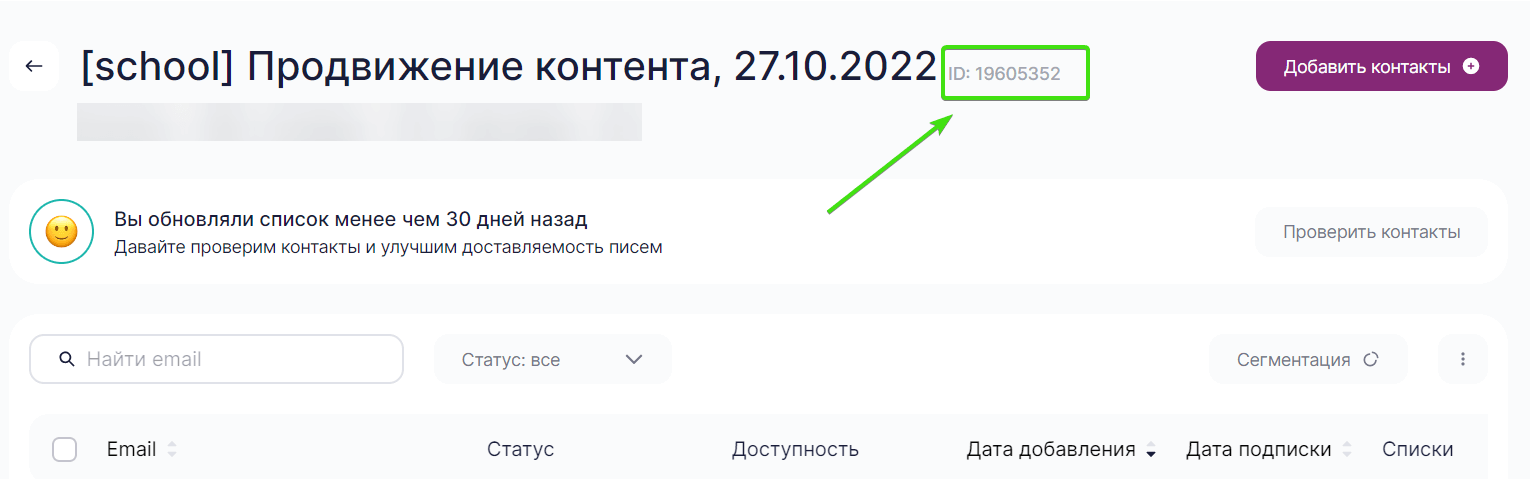
ID списка указан рядом с его названием
Создаем дополнительные поля. В письме о подтверждении бронирования должны быть указаны следующие данные:
- имя гостя;
- номер телефона;
- номер бронирования;
- дата заезда;
- количество гостей.
Создадим дополнительное поле для каждого из перечисленных значений. Для этого используем инструмент «Дополнительные поля». Вы создаете собственные переменные в зависимости от того, какие данные хотите подтянуть в письмо.
Подробная инструкция по добавлению дополнительных полей
После того как поля созданы, их можно использовать как подстановки в письме для отображения данных о бронировании:
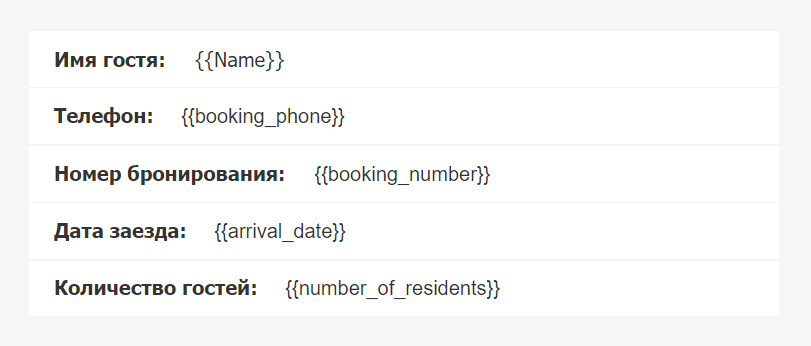
Настраиваем передачу данных по API. Чтобы каждый раз не загружать данные о гостях отеля в Unisender, настроим автоматическую передачу данных о новых клиентах в сервис рассылок через API.
Для этого необходимо обратиться к разработчику. В ТЗ для разработчика нужно указать:
- ID списка, в который нужно передавать данные.
- Названия созданных переменных (в фигурных скобках).
- Ключ API Unisender (можно скопировать в личном кабинете в разделе Интеграции и API).
- Формат отображения данных (например, номер телефона передавать в международном формате +7, в поле Name передавать имя гостя без фамилии, дату прибытия передавать в формате ДД/ММ/ГГГГ). Формат данных вы задаете самостоятельно.
- Запрос к сервису. Для передачи данных используем метод sendEmail. Для создания корректного API-запроса лучше привлечь знающего специалиста, например email-маркетолога. Запрос формируем один раз, изменения нужно вносить только в том случае, если вы хотите изменить переменные (передаваемые данные), список или время получения информации.
- Частоту запроса. Зависит от ваших задач. Если вы знаете, что событие, для которого вы формируете письмо, может наступать каждый день, как в нашем случае, отправлять запрос стоит раз в сутки. Так ваши пользователи будут получать актуальную информацию в письме.
Если событие наступает раз в месяц, например отчет о начислении и списании бонусов в личном кабинете за прошедший месяц, который отправляется 1-го числа каждого месяца, отправляем запрос раз в месяц, например в 00:01 1-го числа.
Пример запроса данных о бронировании:

Где:
- api_key = [ключ API];
- list_ids = [id списка].
Далее идут «аргументы» — переменные, которые соответствуют определенным данным (дополнительные поля). У нас это:
- name — имя гостя;
- booking_phone — номер телефона;
- booking_number — номер бронирования;
- arrival_date — дата прибытия.
После того как разработчик выполнит свою работу, обязательно сделайте несколько тестов для проверки корректности передаваемых данных.
Верстка письма и настройка отправки рассылки
Когда процесс передачи данных настроен, переходим к верстке письма и автоматизации отправки рассылки.
Первым делом создаем письмо с подстановками переменных для вывода данных о бронировании. Для этого в разделе «Рассылки» создаем новое письмо в конструкторе писем (в едином стиле с остальными рассылками, можно использовать корпоративный шаблон).
Как добавить подстановку в письмо
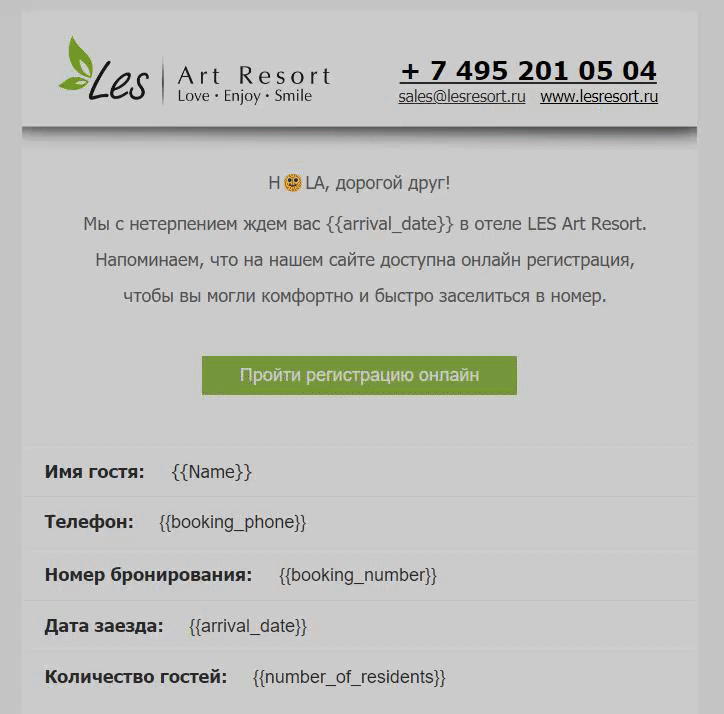
Сразу проверяем письмо на корректность отображения на разных устройствах — мобильный телефон и ПК. Для этого отправляем тестовую рассылку на несколько почтовых адресов и открываем ее на разных устройствах.
После того как мы убедились, что письма отображаются корректно, все данные подтягиваются, ссылки работают, переходим к настройке автоматической отправки письма.
Заходим в «Автоматизацию» и жмем «Создать цепочку». Выбираем вариант «Цепочка с чистого листа», т.к. мы будем задавать собственные условия отправки.
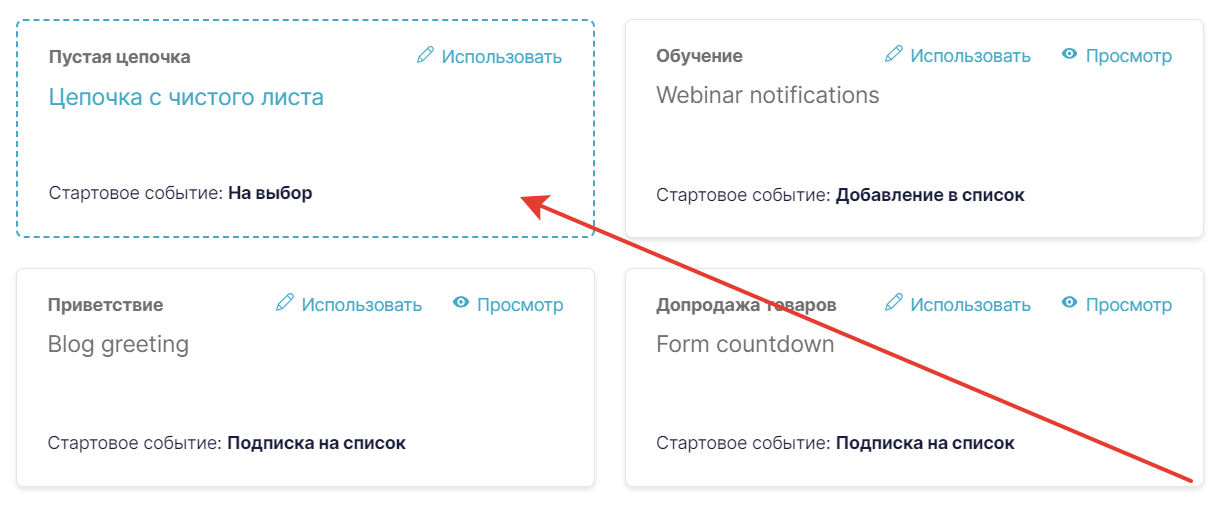
Далее выбираем событие, которое активирует отправку письма. В нашем случае — «Добавление контакта в список».
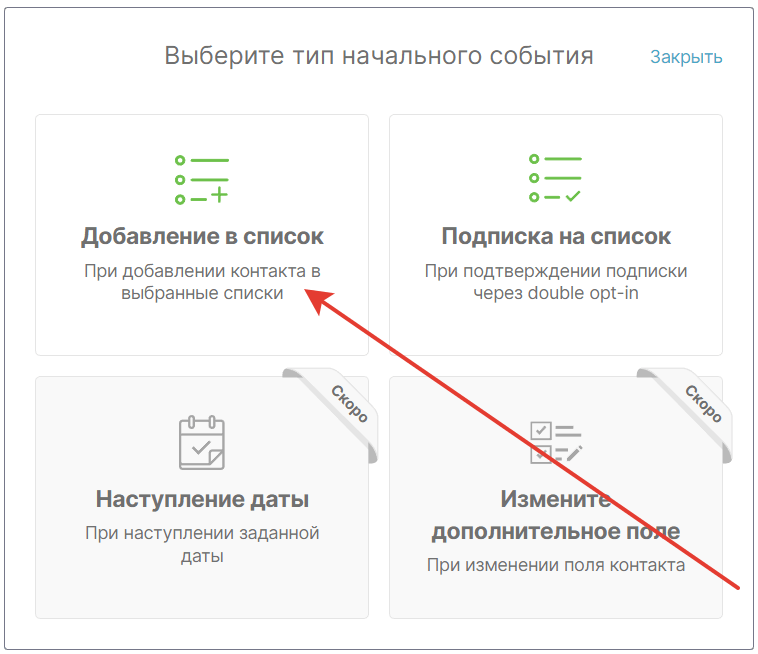
В появившемся окне выбираем созданный список (в нашем случае — «Уведомление о регистрации»). Далее добавляем узел «Действие — Отправка письма».
В появившемся окне задаем параметры письма: адрес отправителя, имя отправителя и тему письма.
В теле письма выбираем пункт «Письма» и в выпадающем списке находим созданное ранее письмо.
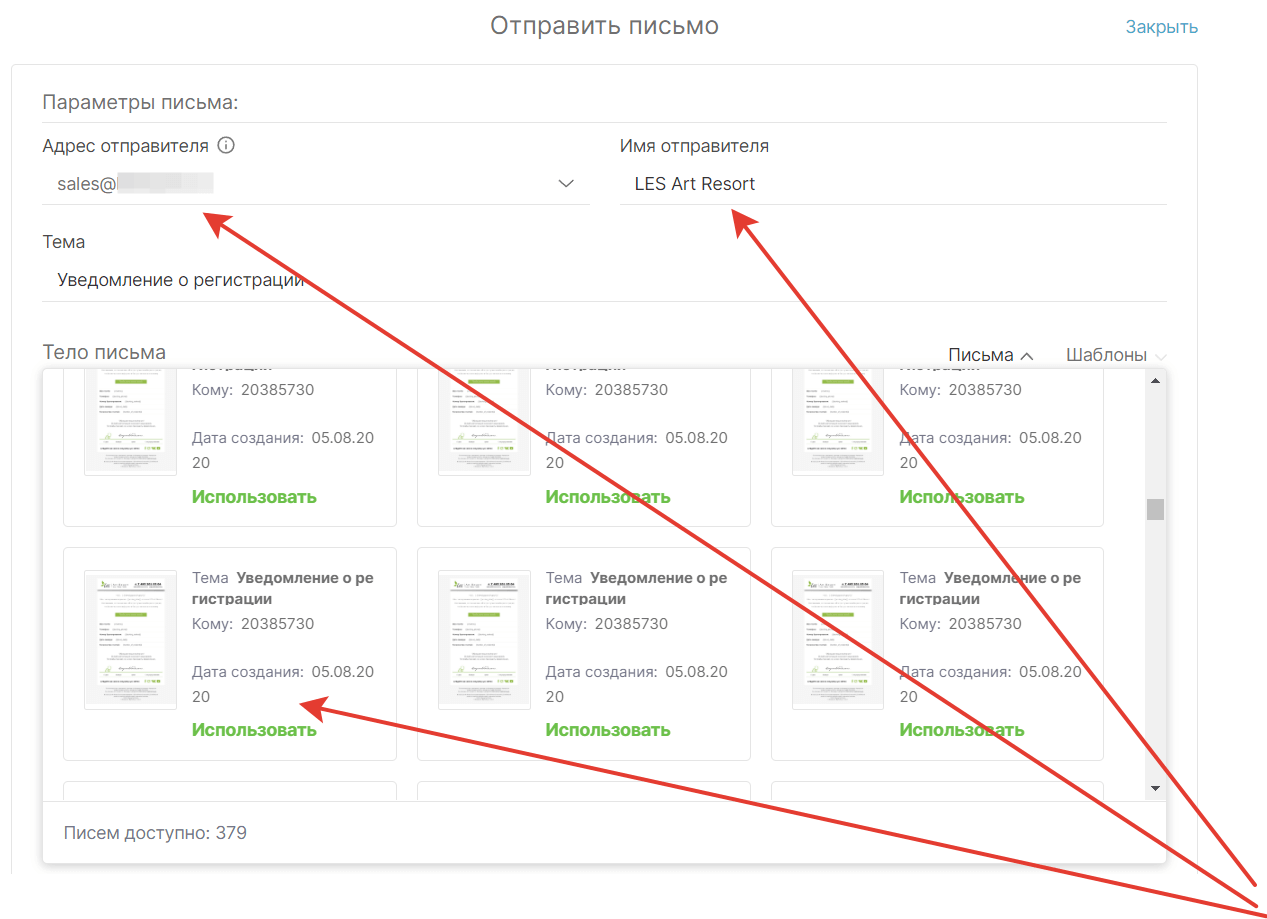
Здесь же задаем время отправки. Т.к. передачу данных в Unisender мы настроили на ночь за 60 часов до планируемой даты заезда, время отправки письма выбираем через 12 часов (чтобы оно пришло за 48 часов).
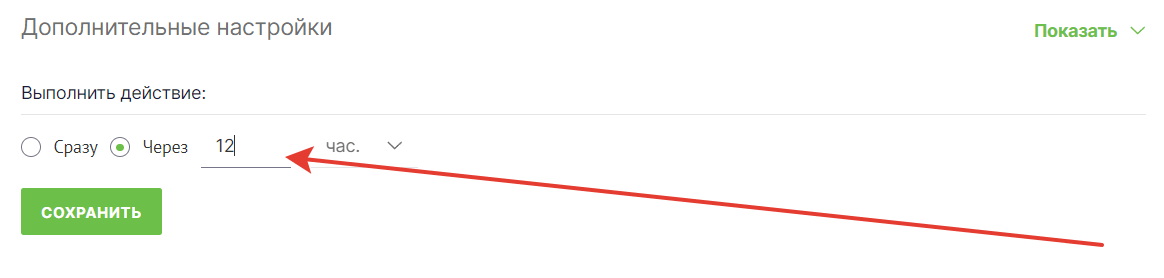
Далее добавляем узел «Анализ». Нас интересует анализ переходов — так мы соберем статистику по переходам из письма и по результатам переходов «да»/«нет» сможем совершать дальнейшие действия по перемещению и удалению контактов из списков.
Время на анализ вы задаете самостоятельно, исходя из ваших задач. В нашем случае, независимо от того, совершил контакт переход или нет, необходимо его удалить из списка «Уведомление о регистрации» сразу после отправки письма. Сделано это для того, чтобы пользователь получал несколько писем, в случае, если на его данные есть несколько броней.
Итак, задаем на анализ 5 минут времени и добавляем узлы:
- Добавить контакт в список «Прошли цепочку регистрации» — мы не хотим навсегда удалять контакты, т.к. будем рассылать им письма с предложениями компании.
- Удалить контакт из списка «Уведомление о регистрации» — чтобы получить информацию о новой брони на этот же контакт.
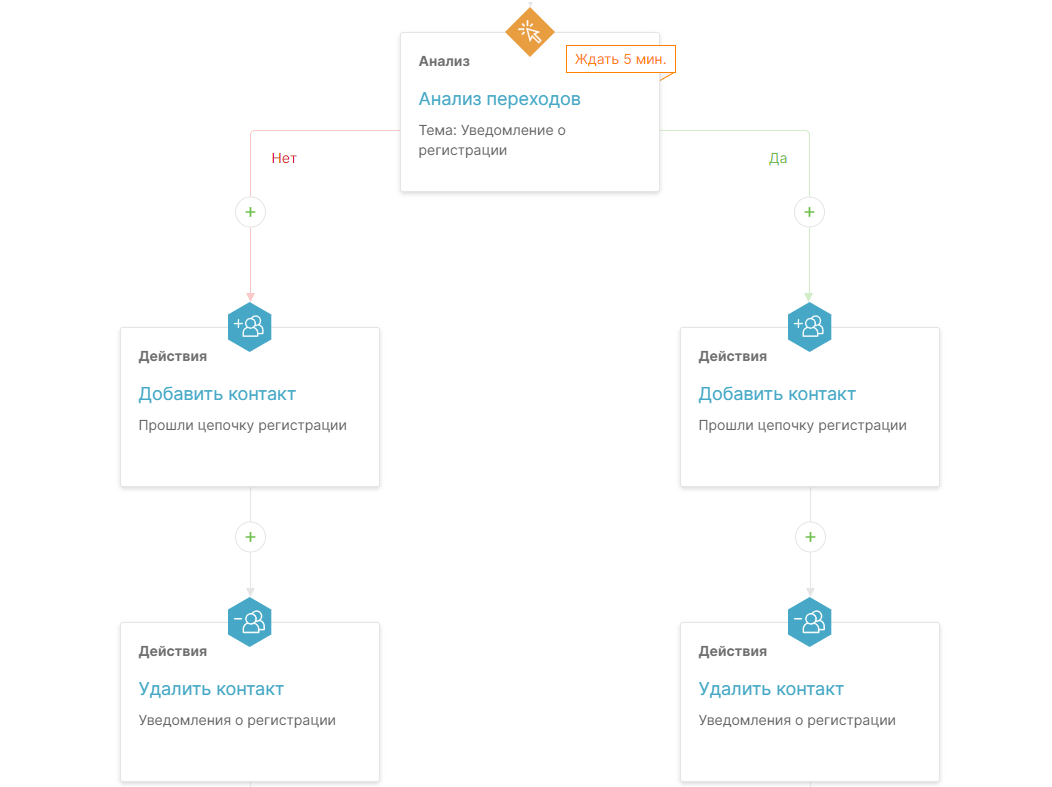
Чтобы завершить цепочку, добавим узел «Результат». После чего активируем и тестируем ее работу.
Для теста просим разработчика отправить тестовую карточку пользователя в наш список или вручную в список добавляем контакт, заполняя все строки с переменными.
В тестовой карточке используем свой email, чтобы проверить настройки автоматизации и передачу данных в письмо.
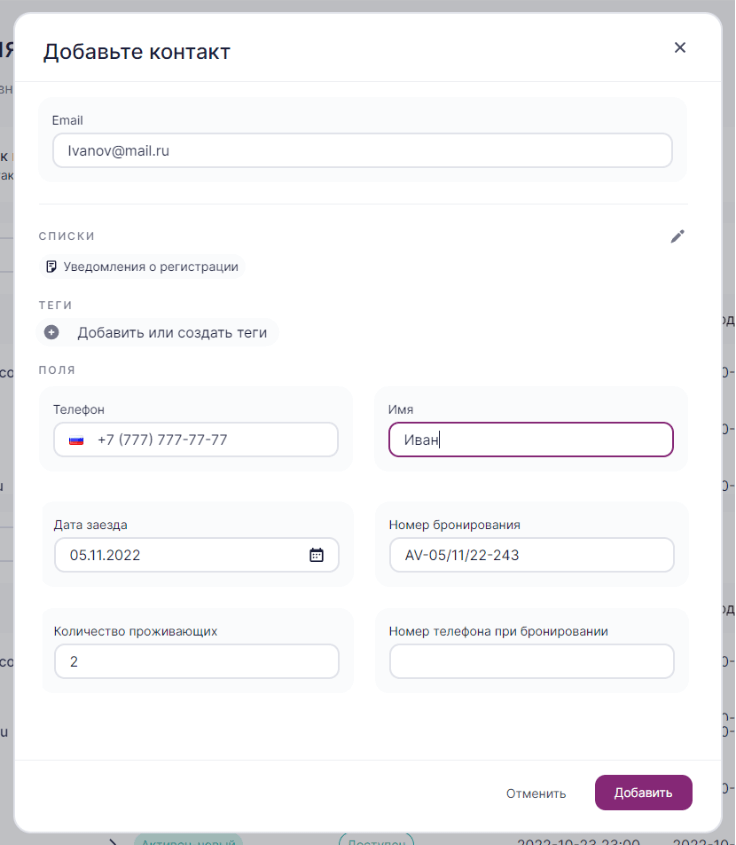
После добавления контакта ждем, когда письмо придет на почту.
В письме предусмотрена кнопка «Перейти к бронированию онлайн», при клике на которую гость попадает на страницу онлайн бронирования, куда подтягиваются все данные о бронировании.
Реализовано это следующим образом. При переходе из письма по кнопке «Перейти к бронированию онлайн» Unisender оборачивает ссылку в свою utm-метку, которая содержит данные о пользователе.
При переходе на страницу бронирования сайт заказчика узнает по email, содержащемся в utm-метке, гостя и из своей базы данных подтягивает на страницу данные пользователя, необходимые для регистрации.
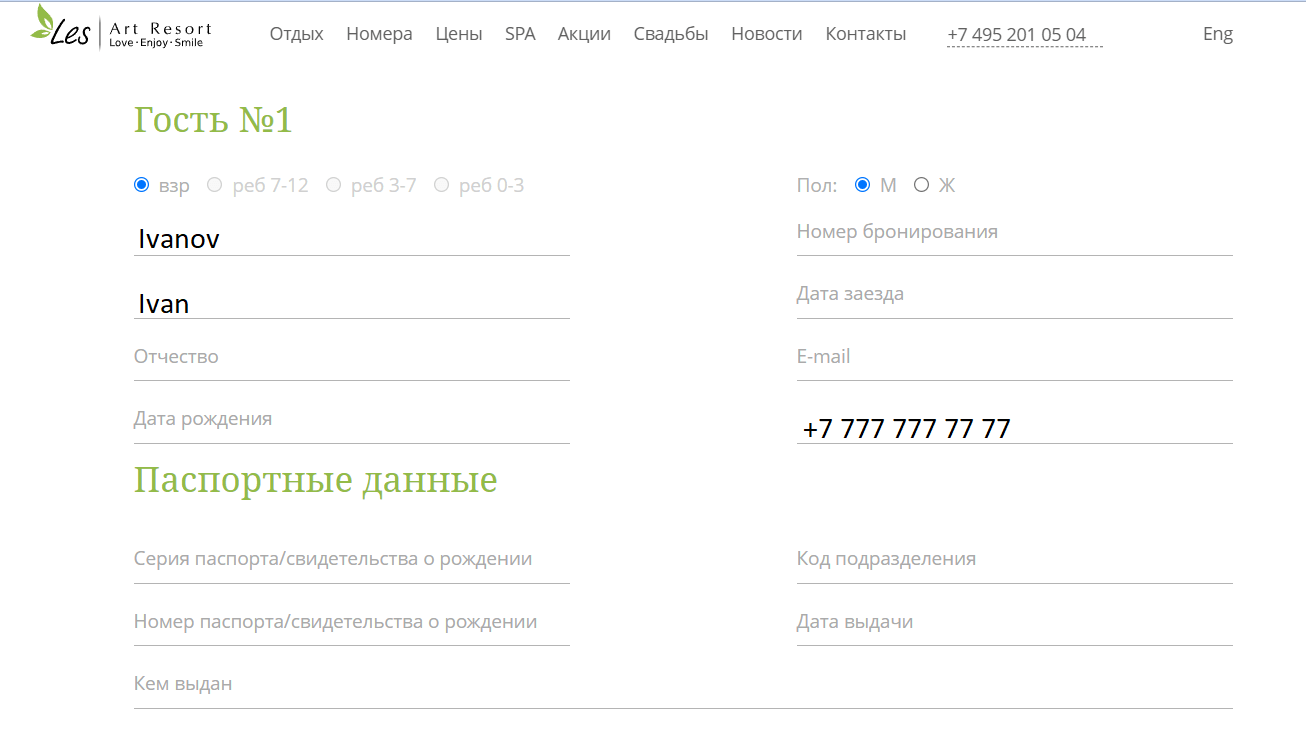
Как еще можно использовать инструмент «Дополнительные поля»
В статье мы показали один из примеров того, как дополнительные поля помогают автоматизировать процессы в компании.
По аналогии можно реализовать отображение данных о бонусной программе в письме.
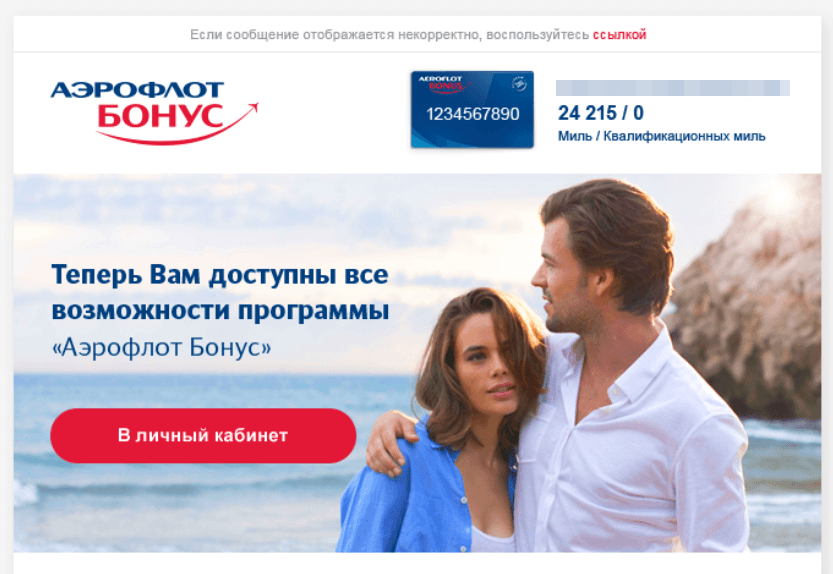
Пример отображения информации о бонусах в письме
Или для рассылки писем с отчетом из личного кабинета пользователя.
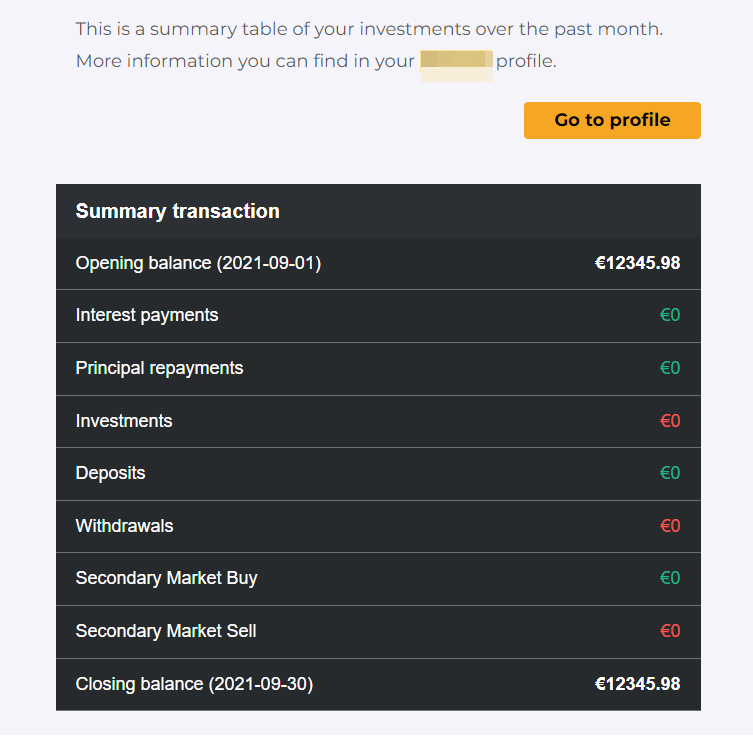
Пример отображения информации об инвестициях клиента в недвижимость в рассылке